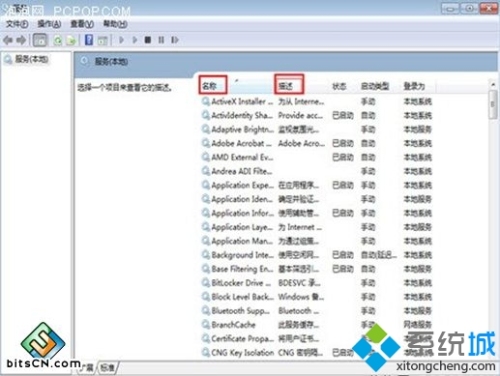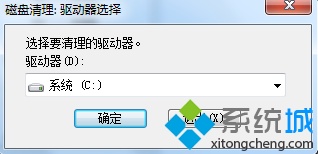如何优化Windows7系统保持运行速度一直如飞
来源: 最后更新:23-07-06 12:19:35
-
如何优化Windows7系统保持运行速度一直如飞
一、系统服务项优化
1、点击开始菜单--搜索框中输入"服务"两个汉字,或者输入 Services.msc 回车;
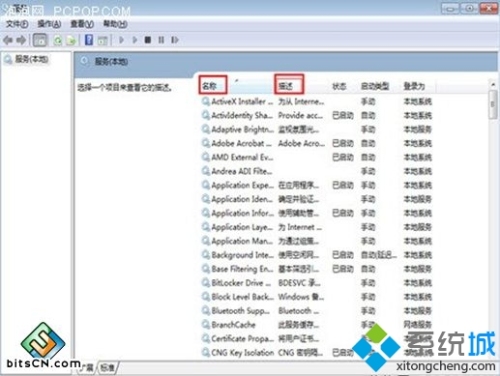

2、Windows7里面有很多服务项目,有很多使我们平时用不到的,或者根本接触不到的服务,根据自己的需要来禁用某些服务,不清楚的可以查看一下后面的描述,或者百度解决。二、磁盘清理"windows.old"等文件
很多朋友在安装Windows7之前并没有对系统盘进行彻底的格式化,这种情况下安装好的Windows7会在系统盘生成一个Windows.old文件,这是一个备份之前系统中重要文件的文件夹,但是这个文件夹占用几G甚至几十G的磁盘空间。为了能给系统盘瘦身,让系统更加流畅,我们可以删除这个文件夹。
1、通过单击「开始」按钮,打开"磁盘清理". 在搜索框中,键入磁盘清理,然后在结果列表中单击"磁盘清理";
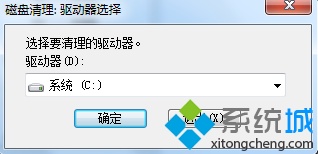


2、如果系统提示您选择驱动器,请单击安装 Windows 的驱动器,然后单击"确定";3、在"磁盘清理"对话框的"磁盘清理"选项卡上,单击"清理系统文件";
4、如果系统再次提示您选择驱动器,请单击安装 Windows 的驱动器,然后单击"确定";
5、选中"以前的 Windows 安装"复选框,以及与要删除的文件对应的任何其他复选框,然后单击"确定";
6、在出现的消息中,单击"删除文件"。
以上也就是优化Windows7系统保持运行速度一直如飞的方法,是不是很简单,简单两个方法步骤,希望可以帮助到大家。
免责声明:本文系转载,版权归原作者所有;旨在传递信息,其原创性以及文中陈述文字和内容未经本站证实。
“金包铜”骗走253亿(金包铜案件)“金包铜”骗走253亿?武汉金凰诈骗案,细节曝光,金凰,诈骗案,武汉,
伤感歌词 伤感歌词文案 剪映怎么批量统一调整照片时长(剪映怎么批量修改照片时长) 微信关闭朋友圈对方会看到什么 微信关闭朋友圈对方会看到什么内容 时隔18个月,中美防长面对面聊得怎样(中美两国防长对话)热门标签
热门文章
-
全国城市小汽车保有量是什么 全国小车保有量多少 24-06-01
-
明锐是什么牌子(明锐是什么牌子的车) 24-06-01
-
劳动节高速几号免费(劳动节高速免费从哪天开始) 24-06-01
-
国一车是什么车(国一车是哪一年生产的) 24-06-01
-
汽车机滤多久换一次 机油滤芯多久换一次正常 24-06-01
-
怎么解决大汗(大汗的人怎么调理) 24-06-01
-
520为什么是我爱你 520为什么是我爱你的意思 24-06-01
-
荣威550电瓶怎么充电(荣威550电瓶充电充多久能充满) 24-06-01
-
实测vv7油耗多少 20款vv7油耗多少真实油耗 24-06-01
-
为什么excel输入公式后还是显示公式 为什么excel中输入公式后还是公式 24-06-01